Efektívne metódy obnovenia odstránených e-mailov z Gmailu
Tipy A Triky Pre Android / / August 05, 2021
Gmail je jednou z najpopulárnejších aplikácií, ktoré sme si nainštalovali do telefónu alebo iného zariadenia. Miliardy ľudí na celom svete majú účet Gmail, ktorý sa používa profesionálne alebo osobne na rôzne účely. Často kvôli veľkému využívaniu účtu Gmail môžeme po celý deň dostávať n-počet e-mailov, čo môže byť dosť nepríjemné. A v niektorých prípadoch z frustrácie e-maily omylom odstránime bez toho, aby sme si ich prečítali. Aj keď existujú možnosti, kde môžete obnoviť odstránené e-maily z účtu Gmail z koša, čo ak tento e-mail odstránite aj z koša ??
V tomto príspevku vám našťastie ponúkneme rôzne spôsoby, pomocou ktorých získate spôsoby obnovenia odstránených e-mailov z Gmailu. Existuje navyše veľa spôsobov, ktoré vám môžu pomôcť vrátiť odstránený e-mail späť do vášho vlastníctva. A v tomto príspevku uvedieme zoznam všetkých možných metód a spôsobov, ktoré Gmail umožňuje na obnovenie e-mailu. Poďme teda bez ďalších okolkov priamo na samotný článok:

Obsah
-
1 Efektívne metódy obnovenia odstránených e-mailov z Gmailu
- 1.1 Obnova e-mailu z koša
- 1.2 Vyhľadajte e-maily v službe Gmail
- 1.3 Kontrolujú sa nevyžiadané e-maily
- 1.4 Pomoc tímu podpory
Efektívne metódy obnovenia odstránených e-mailov z Gmailu
Existuje mnoho spôsobov, ako môžete ľahko obnoviť svoje náhodne alebo dobrovoľne odstránené e-maily z účtu Gmail, ktoré sú uvedené nižšie:
- Obnova e-mailu z koša
- Vyhľadajte e-maily v službe Gmail
- Kontrolujú sa nevyžiadané e-maily
- Pomoc tímu podpory
Pozrime sa postupne na jednotlivé spôsoby obnovenia uvedené vyššie:
Obnova e-mailu z koša
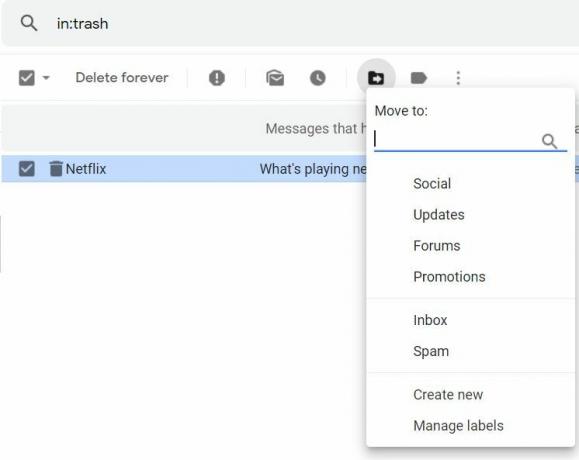
- Prihláste sa do svojho účtu Účet Gmail.
- Zamierte do Smeti priečinok, ktorý nájdete na bočnom paneli umiestnenom na ľavej strane domovskej stránky.
- Nájdite hľadanú správu a otvorte ju.
- Uistite sa, že ste neuplynuli 30-dňový časový rámec.
- V hornej časti nájdete ikonu Presunúť do možnosť, kde si môžete zvoliť presun tejto pošty do svojej doručenej pošty.
- To je všetko! Odstránený e-mail sa presunie do vašej doručenej pošty.
Vyhľadajte e-maily v službe Gmail
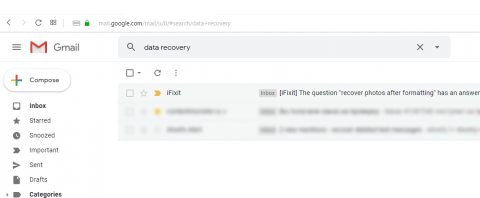
- Najskôr otvorte Vyhľadať poštu okno.
- Teraz musíte zadať text e-mailu, ktorý hľadáte. Čím viac údajov poskytnete, tým jednoduchšie bude vyhľadávanie v Gmaile.
- Po dokončení písania stlačte tlačidlo Enter.
- Dostanete všetky e-maily zodpovedajúce vašim preferenciám.
Kontrolujú sa nevyžiadané e-maily

- Otvor Nevyžiadaná pošta priečinok.
- Klepnite na e-mail, ktorý hľadáte.
- V hornej časti nájdete tlačidlo Nie je spam. Týmto sa e-mail presunie priamo do vašej doručenej pošty.
Odporúča sa vyhľadávať odstránené e-maily skôr vo verzii pre stolné počítače ako v mobilnej aplikácii, pretože v druhej verzii nie sú k dispozícii niektoré funkcie a možnosti.
Pomoc tímu podpory
- Prihláste sa do svojho účtu Gmail, z ktorého chcete obnoviť e-mail.
- Otvorte a vyplňte nasledovné forma.
- Uveďte všetky potrebné informácie požadované vo formulári.
- Podrobne popíšte problém, ktorý máte, a stlačte tlačidlo odoslať.
Od tímu podpory dostanete spätnú väzbu asi za 30 minút a tiež budete podrobne vedieť, či je možné vašu poštu obnoviť alebo nie. Ak je v nej uvedené Áno, môžete postupovať podľa pokynov uvedených v spätnej väzbe a v prípade, že nie, potom nie je možné urobiť nič.
Takže, tu to máte z mojej strany v tomto príspevku. Dúfam, že sa vám tento príspevok páčil, ako obnoviť odstránené e-maily vo vašom Gmaile. Upozorňujeme, že akonáhle je e-mail, ktorý vám bol zaslaný, vymazaný alebo je hotové 30 dňové obdobie, je to nemožné a žiadny softvér vám nemôže pomôcť s obnovením pošty. Ak ste považovali tento príspevok za užitočný, dajte nám vedieť v komentároch nižšie. Ak máte iný spôsob, ako obnoviť odstránené e-maily, dajte nám vedieť. Do ďalšieho príspevku... Na zdravie!
Digitálny marketingový pracovník certifikovaný spoločnosťou Six Sigma a Google, ktorý pracoval ako analytik pre najlepší MNC. Technologický a automobilový nadšenec, ktorý rád píše, hrá na gitare, cestuje, jazdí na bicykli a relaxuje. Podnikateľ a blogger.



![Ako nainštalovať Stock ROM na DEXP AS160 [Firmware Flash File / Unbrick]](/f/8a65ea286d239f1f81aec5c5723f9fcc.jpg?width=288&height=384)